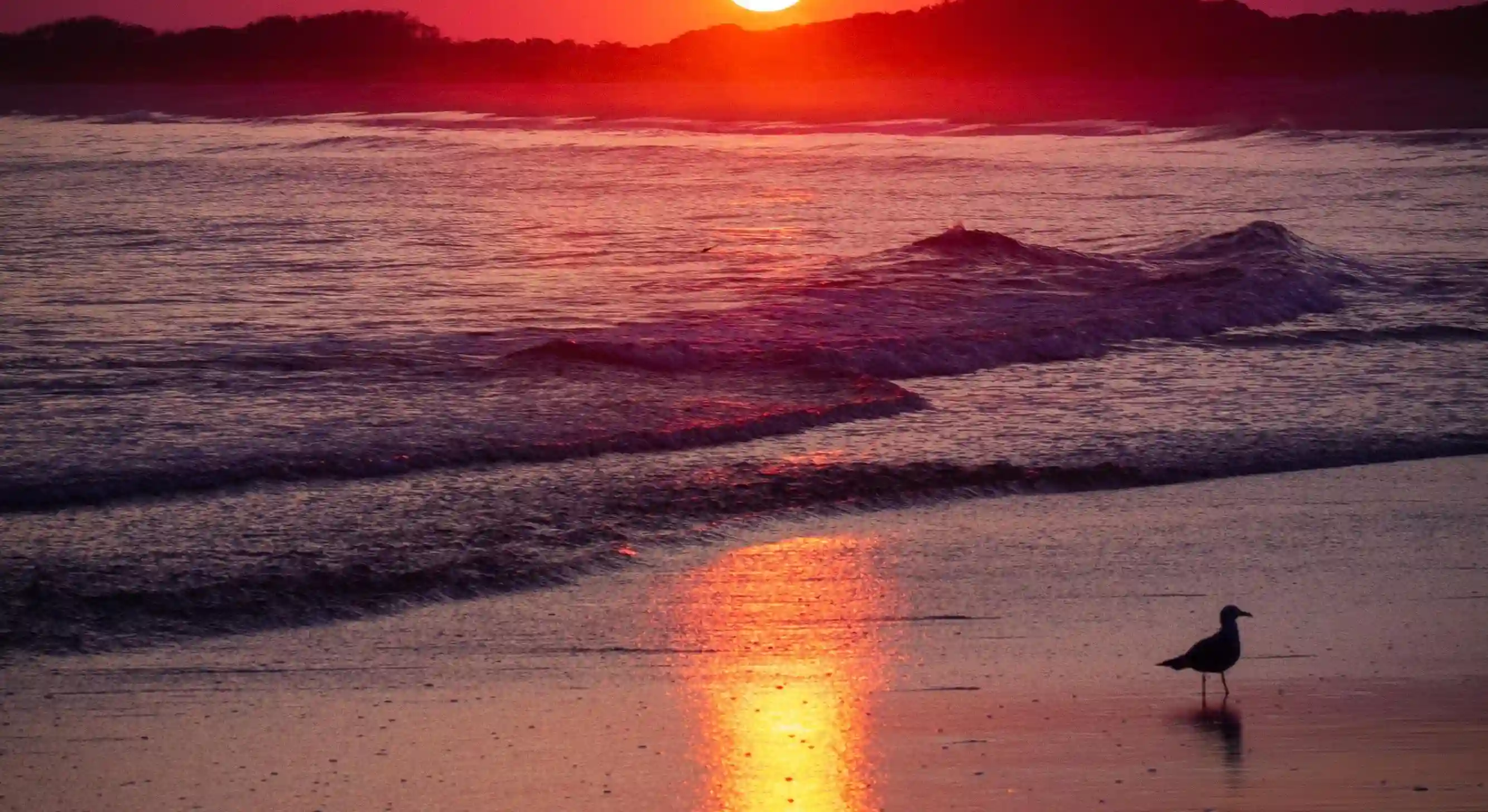不再煩惱!掌握這五個步驟輕鬆連接藍牙耳機
在這個數字化的時代,藍牙耳機成為了人們日常生活中不可或缺的配件。然而,對於許多用戶來說,將藍牙耳機連接到手機的過程仍然存在一些困惑。本文將提供簡單明瞭的指導,幫助您在幾個快速步驟內成功連接藍牙耳機,並享受高品質的音樂與通話體驗。無論您是初次接觸藍牙耳機,還是想在使用中排除故障,這篇文章都將為您提供實用的解決方案。
步驟一:打開手機的藍牙設置
首先,請在您的手機桌面上找到並點擊[設置]應用程序的圖標。進入設置後,尋找[藍牙]選項,通常位於連接或無線與網絡設定中。點擊[藍牙],進入藍牙設置頁面。在這裡,您會看到藍牙的開關。默認情況下,藍牙功能是關閉的,您需要點擊開關將其打開。
接下來,確保藍牙檢測功能已啟用。這樣一來,您的手機就能夠搜索到周圍的藍牙設備,包括您的藍牙耳機。如果您希望改變藍牙耳機的名稱,以便將來更容易識別,這個選項也通常在藍牙設置頁面中可見。
當藍牙開啟後,系統將自動開始掃描附近可用的藍牙設備。此時,請確保您的藍牙耳機已經開啟,並進入配對模式。如果是新耳機,通常會自動進入配對狀態,而舊耳機則可能需要按住電源按鈕約10秒鐘進入配對模式。
步驟二:連接藍牙耳機
在藍牙耳機開啟並處於配對狀態後,回到手機的藍牙設置頁面,您應該能看到藍牙耳機的名稱顯示在可連接設備列表中。點擊該名稱,系統將自動開始連接。這個過程通常只需幾秒鐘,您將會看到提示音或者顯示連接成功的訊息。
一旦連接成功,您的耳機將會在藍牙設備列表中顯示為已連接狀態。您現在可以享受音樂、通話或其它音頻內容。若您在連接過程中遇到問題,可以嘗試重啟耳機或手機,然後重複上述步驟。
步驟三:同時連接多個耳機(僅限Apple設備)
如果您是Apple手機用戶,您可以輕鬆地將兩個AirPods耳機同時連接到您的手機。首先,將AirPods置入充電盒內,並按住盒子背面的圓形按鈕,直到指示燈閃爍白色,顯示該耳機進入配對模式。接著,打開手機的藍牙設置,選擇AirPods進行連接。
連接後,您可以在控制中心中調整音頻設置,選擇兩對連接的AirPods耳機。這樣,您就可以與家人或朋友共享音樂或影片,增強了互動與娛樂的樂趣。必須注意的是,目前不支持將第三方藍牙耳機同時連接,因此此功能僅限於Apple自家的AirPods系列。
步驟四:排除連接故障
在使用藍牙耳機時,如果您的手機無法檢測到耳機,可能是由於耳機未進入配對模式。首先,請確保耳機已經開啟並進入配對狀態。通常,這可以通過按住電源按鈕約10秒來實現,當指示燈閃爍時,表示耳機已經準備好進行配對。然後再次回到手機的藍牙設置頁面,檢查可用設備。
如果問題依然存在,您可以嘗試重啟手機的藍牙功能,甚至重啟手機本身,然後再次進行連接。此外,檢查耳機的電量,確保它們有足夠的電量進行配對和連接。若仍無法解決,建議參考耳機的使用手冊或聯繫客服尋求幫助。
步驟五:享受音質與操作便利
一旦成功連接,您可以開始享受高品質的音樂或通話體驗了。大多數藍牙耳機會配備音量控制、播放/暫停按鈕等操作,這樣您可以不必從口袋中拿出手機即可輕鬆調整音量和音樂播放。若是耳機支持語音助手功能,您還可以通過語音指令來控制音樂播放,實現更智能的使用體驗。
此外,許多藍牙耳機還支援降噪技術,可以為您提供更清晰的通話質量和音樂體驗。無論是在繁忙的街道上,還是在安靜的辦公室,這些耳機都能幫助您專注於所聽的內容。
總結
隨著科技的進步,藍牙耳機已經成為現代生活的必備配件。無論是在工作、運動還是休閒時,藍牙耳機都能為我們帶來便利。本文介紹的五個基本步驟,旨在幫助用戶輕鬆掌握連接藍牙耳機的技巧,並解決可能遇到的問題。未來,隨著耳機技術的發展,將會有更多創新功能出現,讓我們期待藍牙耳機為我們的生活帶來更好的體驗。
如果您希望進一步提高對藍牙技術的理解,或者想了解更多關於耳機的使用技巧,歡迎查看下方的資源連結: